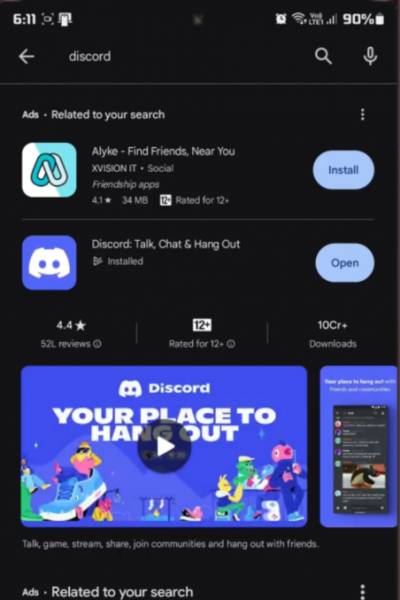Как исправить масштабирование мобильной трансляции Discord — Туториал
Вступление
Столкнулись с увеличенной трансляцией на Discord mobile? В нашем руководстве предлагается простое и понятное исправление. Узнайте, как обновить, очистить кэш или переустановить Discord, чтобы устранить проблемы с потоковой передачей на вашем телефоне и обеспечить плавную и приятную работу с приложением.
Обновляем приложение Discord
Проверяем наличие обновлений
-
Откройте свой App Store:
-
Для пользователей Android это будет магазин Google Play.
-
Для пользователей iOS используйте Apple App Store.
-
-
Найдите Discord: введите «Discord» в строке поиска app Store.
-
Обновление, если доступно:
-
Если вы видите кнопку «Обновить» рядом с приложением Discord, нажмите на нее.
-
Процесс обновления может занять несколько минут.
-
Проверка обновления
-
Откройте Discord: Как только обновление будет завершено, запустите приложение Discord.
-
Проверьте поток: Посмотрите на поток, чтобы увидеть, устранена ли проблема с масштабированием.
Постоянно обновляя приложение Discord, вы можете быть уверены, что многие распространенные ошибки, такие как увеличенные потоки, будут исправлены. Регулярные обновления также содержат новые функции и улучшенную безопасность для улучшения взаимодействия с пользователем.
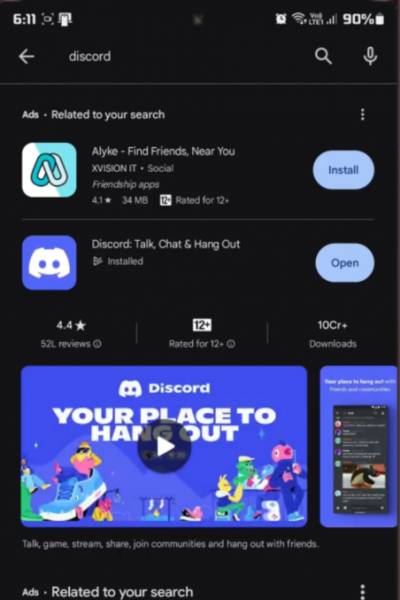
Play Store > Discord > Обновление
Очистка кэша Discord от проблем с потоками
Проверьте, нет ли проблем с масштабированием после обновления
-
Откройте Discord: После обновления приложения запустите Discord.
-
Проверьте поток: убедитесь, что поток по-прежнему отображается увеличенным.
Шаги по очистке кэша
Если проблема не устраняется, часто может помочь очистка кэша. Этот процесс позволяет приложению начать работу заново, удаляя временные данные.
-
Найдите значок приложения Discord: Найдите значок Discord на главном экране вашего телефона или в панели приложений.
-
Получите доступ к информации о приложении:
-
Нажмите и удерживайте значок Discord.
-
Появится меню.
-
Нажмите на значок «i» или выберите «Информация о приложении» (это зависит от модели вашего телефона).
-
-
Перейдите к настройкам хранилища:
-
Найдите опцию с надписью «Хранилище» или «Хранилище и кэш».
-
-
Очистить кэш:
-
Нажмите на эту опцию.
-
Затем выберите «Очистить кэш».
-
Очистка кэша не влияет на данные вашего приложения или личные настройки, но может решить такие проблемы, как увеличенный поток. Это безопасное и быстрое решение, которое часто помогает обновить функциональность приложения.
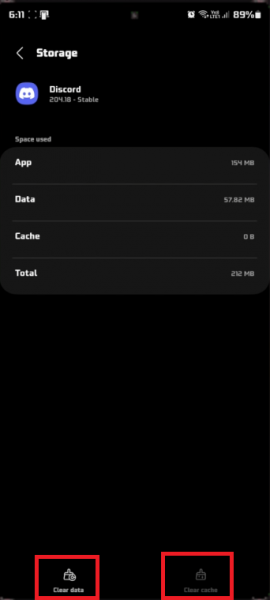
Настройки Android > Приложения > Discord > Хранилище > Очистить кэш
Переустановка приложения Discord
Проверка после очистки кэша
-
Повторно откройте Discord: После очистки кэша запустите Discord, чтобы проверить, устранена ли проблема с масштабированием.
Шаги по переустановке
Если проблема не устраняется, переустановка Discord может стать эффективным решением.
-
Перейдите в App Store: Вернитесь в магазин приложений вашего устройства — Google Play Store для Android или Apple App Store для iOS.
-
Найдите Discord: введите «Discord» в строке поиска.
-
Удалите приложение:
-
Нажмите на Discord в результатах поиска.
-
Нажмите «Удалить» и дождитесь полного удаления приложения.
-
-
Переустановите Discord:
-
После удаления нажмите «Установить», чтобы снова загрузить Discord.
-
После переустановки откройте приложение, чтобы узнать, устранена ли проблема с потоком.
-
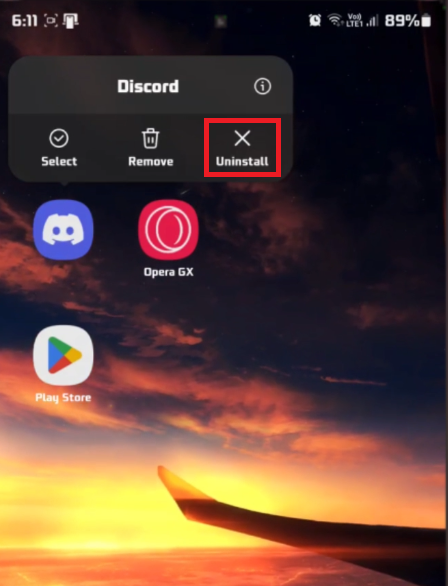
Удалите приложение Discord перед его переустановкой
Попробуйте Discord в веб-браузере
Альтернативное решение: Веб-версия Discord
Если описанные выше шаги не сработали, попробуйте получить доступ к Discord через веб-браузер.
-
Откройте веб-браузер: Используйте любой браузер на вашем телефоне.
-
Поиск Discord: введите «Discord» в строке поиска браузера.
-
Посетите веб-сайт Discord: Перейдите по ссылке Discord.com.
-
Войдите в свою учетную запись: Используйте свои учетные данные Discord для входа в систему.
Этот метод может стать обходным решением, если в мобильном приложении по-прежнему возникают проблемы, поскольку некоторые пользователи считают функции потоковой передачи более надежными в веб-версии Discord.
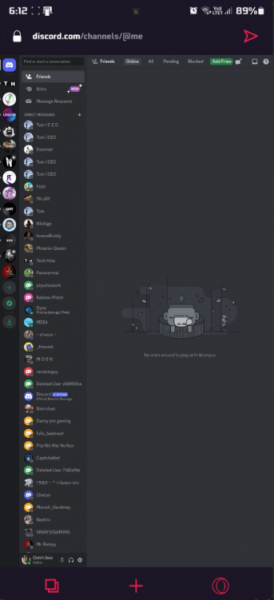
Используйте Discord Web
-
Почему моя мобильная трансляция Discord отображается увеличенной?
Увеличенный поток на Discord mobile может быть вызван устаревшими версиями приложений, проблемами с кэшем или сбоями в работе приложения. Обновление или переустановка приложения часто решают эту проблему.
-
Приведет ли очистка кэша к удалению моих личных данных Discord?
Нет, очистка кэша удаляет временные файлы и не влияет на ваши личные данные или настройки в Discord.
-
Как часто мне следует обновлять приложение Discord?
Регулярно проверяйте наличие обновлений в вашем App Store, чтобы убедиться, что у вас установлена последняя версия Discord, которая включает новые функции и исправления ошибок.
-
Является ли переустановка Discord безопасным вариантом устранения проблем с потоками?
Да, переустановка Discord безопасна и может решить проблемы с потоковой передачей. Просто убедитесь, что скачали его из официальных магазинов приложений.
-
Может ли использование Discord в веб-браузере улучшить качество потоковой передачи?
Некоторые пользователи считают, что использование Discord в веб-браузере обеспечивает более стабильную потоковую передачу по сравнению с мобильным приложением, особенно для решения проблем с масштабированием.